Vícedoménové weby nestavím na Drupalu tak často, rozhodně ne v kombinaci jeden Drupal, více domén a více jazyků. Do aktuálního projektu pro stávajícího klienta jsem se pustil rád. Na vývojovém serveru jsem v Apachi rozběhal wwwčkovou adresu webu a doplnil ji aliasem s dalšími doménami a subdoménami.
Poté jsem sáhl do souboru hosts, zadal do něj IP vývojového serveru následovanou adresou webu. Tím jsem si zajistil, že se mi web bude pohodlně načítat na cílové adrese, ovšem z vývojové kopie.
Jenže mi nějak nedošlo, že by bylo fajn mít možnost koukat se i na původní web, který je na stejné adrese doposud. Co s tím? Nebudu přece neustále měnit soubor hosts pokaždé, když se rozhodnu načíst web tu z vývojové kopie, tu z produkční verze.
Chvíli jsem hledal, zda lze nějak pořešit hosts na úrovni webového prohlížeče (možná hloupý nápad). A pak mi to po přečtení jednoho dotazu na StackOverflow (kde jinde) došlo. Proč vlastně nevyužiju proxy server?
Shodou okolností jsem jej na přelomu roku rozběhl na svém NASu od Synology. Potřeboval jsem tehdy nějaké proxy pro svůj interní dohledávač pozic webů ve vyhledávačích.
Jak načítat jinou kopii webu přes proxy
Pro pomoc s vývojem webů používám Firefox Developer Edition a běžný Firefox na normální prohlížení internetu. Myslel jsem, že to bude jednoduché. Sáhnu v jednom z nich do Předvoleb, zůstanu na kartě Obecné, naroluji na spodek na Nastavení sítě a zadám použití svého proxy serveru ve tvaru URL adresy se jménem a heslem. Na jejich samostatné zadání nemá Firefox škatulky.
Jenže ouha. Zřejmě kvůli zabezpečení proxy přístupovými údaji to nefungovalo a Firefox začal být hluchý na jakékoli načítané adresy. To není moc šikovné.
Nakonec jsem doinstaloval rozšíření s názvem FoxyProxy. Přidá do lišty prohlížeče malou lišáckou ikonku. Po kliknutí na ni stačilo zvolit volbu Options a v novém panelu pokračovat přes funkci Add zadáním adresy proxy serveru, čísla portu, jména a hesla pro přístup. Vše hezky do samostatných políček.
Takto lze přidat celou řadu dalších proxy serverů. Jejich seznam umí FoxyProxy také exportovat a importovat. K dalším, mnou nevyužitým funkcím, patří logování navštěvovaných adres nebo mazání historie prohlížení.
No a co po přidání proxy serveru do nastavení? Kliknete na ikonku lišky v liště prohlížeče, zvolíte Use proxy -jméno proxy- for all URLs a je to. Pro všechny weby se začne používat načítání skrze zadaný proxy server.
V mém případě se tak ve všech prohlížečích v počítači načítá web z vývojového prostředí kvůli změně hosts v počítači, ve Firefox Developer Edition se ale načítá web původní – proxy server nemá hosts změněn.
Co ještě umí FoxyProxy? Různé proxy pro různé weby
Když se budete chvíli koukat do nastavení FoxyProxy, uvidíte možnost definice nějakých vzorků, či pravidel. Ano, s jejich pomocí určíte, které weby se načtou přes proxy a které ne. Pokud si připravíte více konfigurací s proxy servery, můžete je libovolně do těchto pravidel zapojit.
Po stisku tlačítka s liškou pak jen řeknete, že chcete používat proxy podle nastavených pravidel. I to se může leckdy hodit. Nejenom pro vývoj, ale i pro návštěvy některých webových stránek.
Mimochodem, FoxyProxy není jen toto rozšíření pro Firefox nebo Chrome. Je to primárně služba nabízející placené proxy servery. Pokud tedy zatoužíte po jejich využití, ale nemáte si je kde zřídit sami, doporučuji na FoxyProxy mrknout. Cenově to vychází od 7,49 amerických dolarů za měsíc.
Tvůrce webů z Brna se specializací na Drupal, WordPress a Symfony. Acquia Certified Developer & Site Builder. Autor několika knih o Drupalu.
Web Development Director v Lesensky.cz. Ve volných chvílích podnikám výlety na souši i po vodě. Více se dozvíte na polzer.cz a mém LinkedIn profilu.
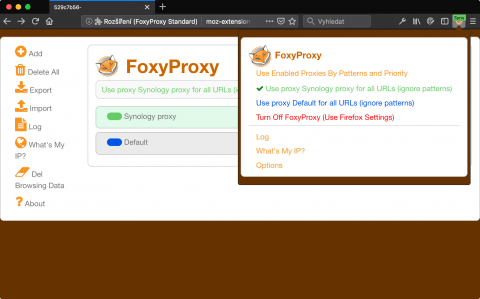
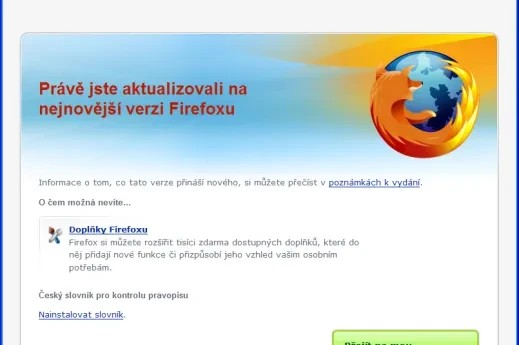

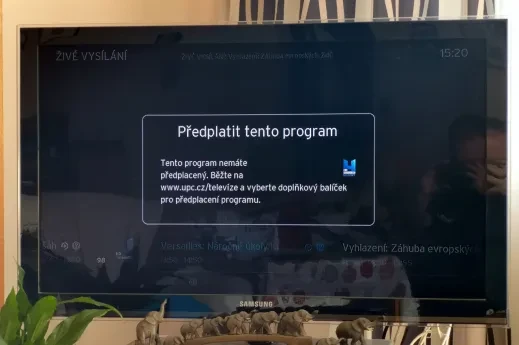
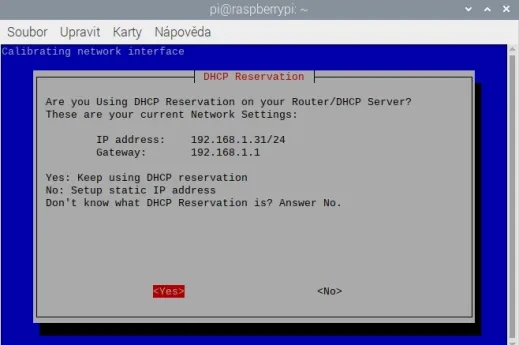
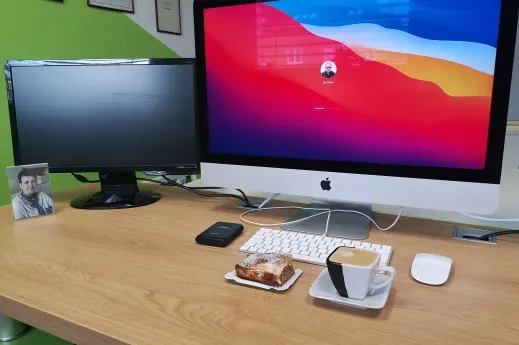
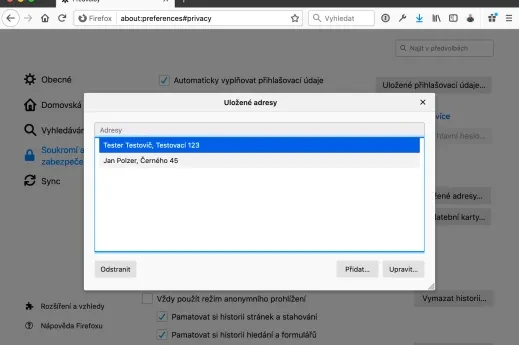


Přidat komentář